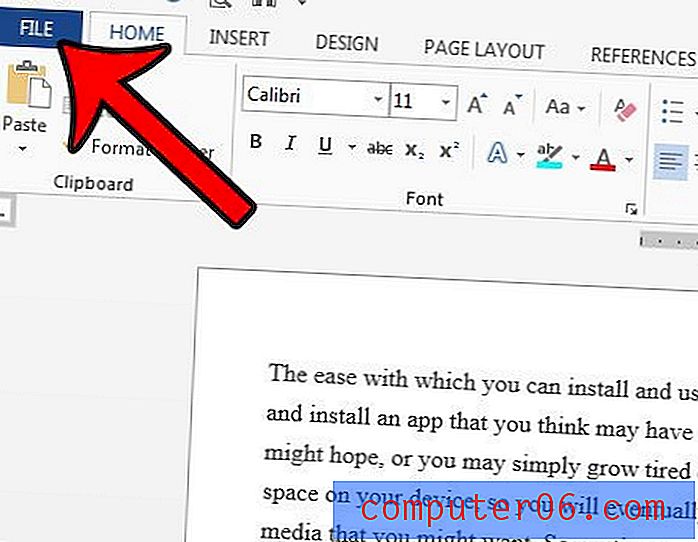Word 2013에서 자동 맞춤법 검사를 설정하는 방법
Word 2013에는 문서의 실수를 확인할 수있는 여러 가지 도구가 있습니다. 가장 널리 사용되는 방법은 수동 음성 검사기이지만 가장 일반적으로 사용되는 교정 도구는 맞춤법 검사기입니다.
창의 맨 위에있는 검토 탭을 클릭 한 다음 맞춤법 및 문법 검사 단추를 클릭하여 맞춤법 검사를 수동으로 실행할 수 있지만 입력 할 때 자동으로 맞춤법이 틀린 철자를 수정하는 다른 설정이 있습니다. 아래의 튜토리얼은이 자동 맞춤법 검사기의 위치를 보여 주므로이 편리한 기능을 활용할 수 있습니다.
Word 2013에서 자동 맞춤법 검사기 사용
이 가이드의 단계는 Word 2013의 설정을 조정하여 입력 할 때 프로그램에서 철자가 틀린 단어를 자동으로 수정합니다. 특정 맞춤법 오류가 약간 모호 할 수 있으므로 모든 맞춤법 오류가 수정되지는 않습니다. 도구에서 놓친 단어에 도움을 줄 때 수동 맞춤법 검사기를 실행하는 것이 좋습니다.
1 단계 : Word 2013에서 문서를 엽니 다.
2 단계 : 창의 왼쪽 상단에있는 파일 탭을 클릭하십시오.

3 단계 : 왼쪽 열의 하단에있는 옵션 버튼을 클릭합니다.
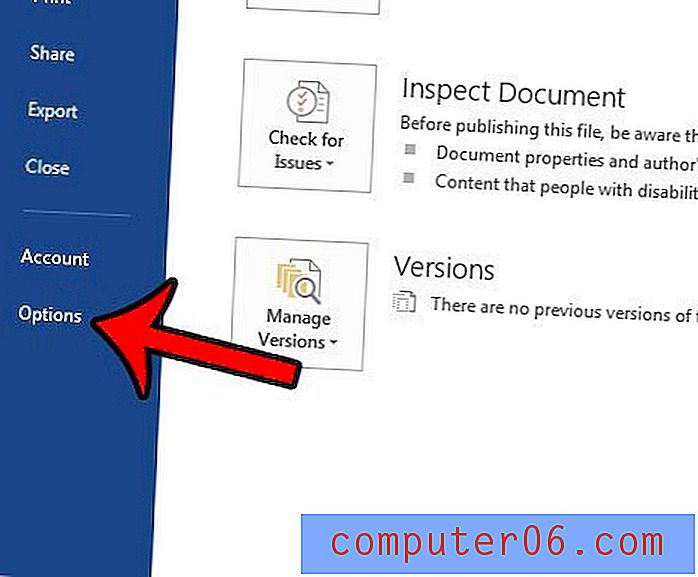
4 단계 : Word 옵션 창의 왼쪽에있는 교정 탭을 클릭하십시오.
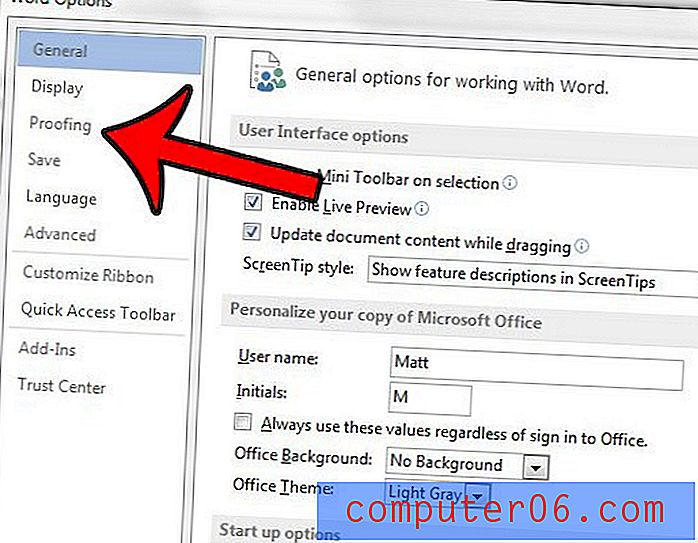
5 단계 : 입력 할 때 맞춤법 검사 왼쪽의 확인란을 선택합니다 . 그런 다음 창의 맨 아래에있는 확인 단추를 클릭하여 변경 사항을 닫고 적용하십시오.

Word 2013에서 여전히 맞춤법 오류가 자동으로 수정되지 않으면 다른 설정을 확인해야합니다.
창 상단에서 검토 탭을 클릭하십시오.
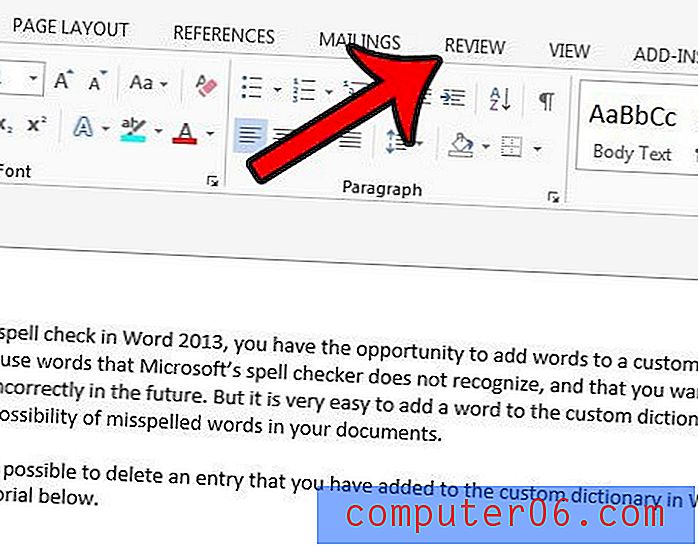
리본 메뉴의 언어 섹션에서 언어 버튼을 클릭 한 다음 언어 교정 언어 설정 옵션을 클릭하십시오.
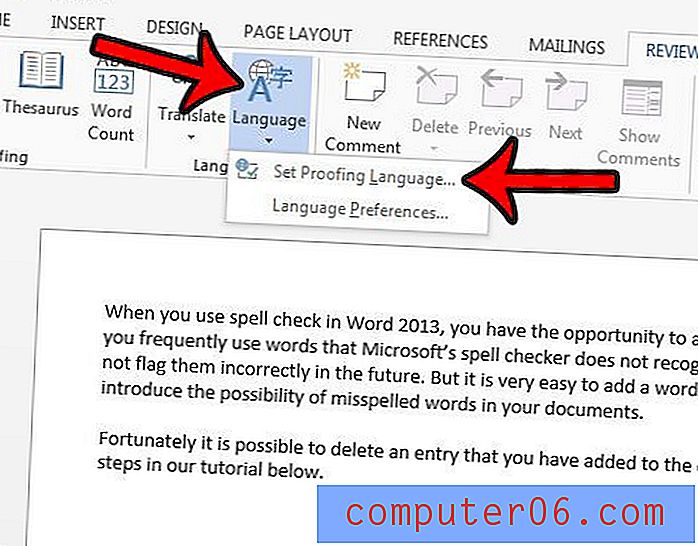
맞춤법 및 문법 검사 안 함 왼쪽에있는 상자가 선택되어 있지 않은지 확인하십시오 . 아래 이미지와 같아야합니다. 그런 다음이 언어 창에서 확인 버튼을 클릭하십시오.
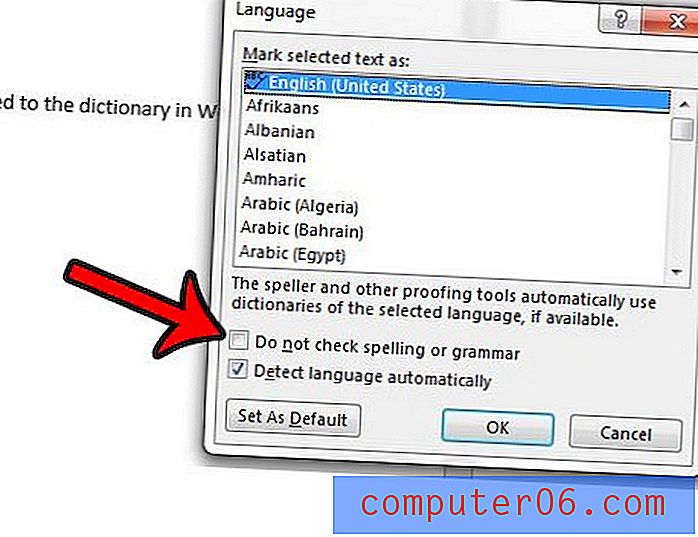
Word에서 맞춤법이 틀린 단어를 계속 무시하면이 기사 (https://www.solveyourtech.com/how-to-remove-an-entry-in-the-word-2013-dictionary/)를 읽고 제거하는 방법에 대해 알아보십시오. 사전에서 입력 한 단어를 실수로 식별합니다.